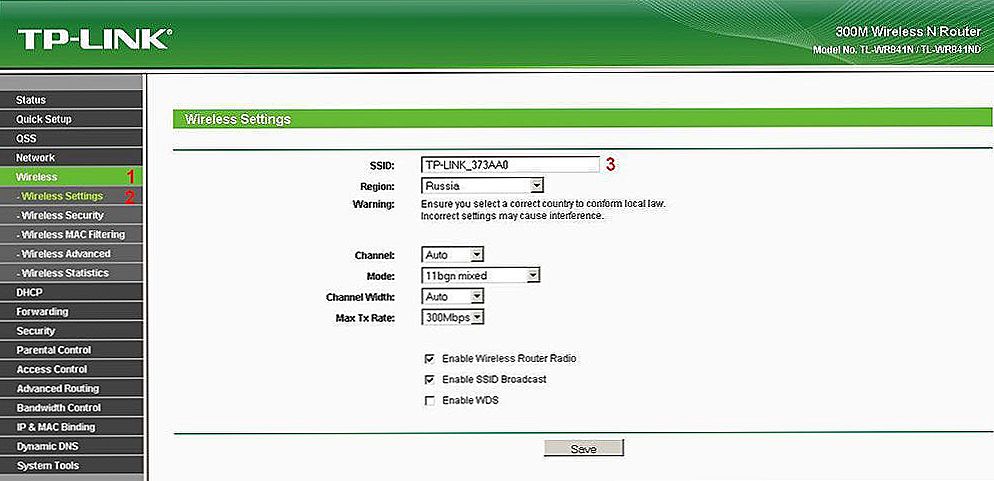Набір символів, які ми бачимо на екрані при відкритті документа, називається кодуванням. Коли вона виставлена неправильно, замість зрозумілих і звичних букв і цифр ви побачите нескладні символи. Ця проблема часто виникала на зорі розвитку технологій, але зараз текстові процесори вміють самі автоматично вибирати відповідні комплекти. Свою роль зіграло поява і розвиток utf-8, так званого Юникода, до складу якого входить безліч найрізноманітніших символів, в тому числі російських. Документи в такий кодуванні не потребують зміні та налаштування, так як показують текст правильно за замовчуванням.

Сучасні текстові редактори визначають кодування при відкритті документа
З іншого боку, така ситуація все ж іноді трапляється. І отримати нечитаний документ дуже прикро, особливо якщо він важливий і потрібний. Якраз для таких випадків в Microsoft Word є можливість вказати для тексту кодування. Це поверне його в читається вигляд.
примусова зміна
Якщо ви отримали з якогось джерела текстовий файл, але не можете прочитати його вміст, то потрібна операція ручної зміни кодування. Для цього треба зайти в розділ "Відомості" у вкладці "Файл".Тут зібрані глобальні настройки розпізнавання і відображення, і якщо ви будете змінювати їх у відкритому документі, то для нього вони стануть індивідуальними, а для інших - не зміняться. Скористаємося цим. У розділі "Додатково" вікна, що з'явилося знаходимо заголовок "Загальні" і ставимо галочку "Підтверджувати перетворення файлів при відкритті". Підтвердіть зміни і закрийте Word. Тепер відкрийте документ знову, як би застосовуючи настройки, і перед вами з'явиться вікно перетворення файлу. У ньому буде список можливих форматів, серед яких знаходимо "Кодований текст", і отримаємо наступний діалог.

У цьому новому вікні буде три перемикача. Перший, за замовчуванням, - це CP-1251, кодування Windows. Другий - MS-DOS. Нам потрібен третій пункт - ручний вибір, праворуч від нього перераховані різноманітні набори символів. Але, як правило, користувач не знає, якими символами був набраний текст попереднім автором, тому в нижній частині цього вікна є поле під назвою "Зразок", в якому фрагмент з тексту буде в реальному часі відображатися при виборі того чи іншого комплекту символів. Це дуже зручно, тому що не потрібно щоразу закривати і відривати документ знову, щоб підібрати потрібну.

Перебираючи варіанти по одному і дивлячись на текст в поле зразків, виберіть ту кодування, при якій символи будуть російськими. Але зверніть увагу, що це ще нічого не означає, - уважно дивіться, щоб вони складалися в осмислені слова. Справа в тому, що для російської мови є не одна кодування, і текст в одній з них не буде доступний широкому коректно в інший. Так що будьте уважні.
Потрібно сказати, що з файлами, зробленими на сучасних текстових процесорах, вкрай рідко виникають подібні проблеми. Однак є ще й такий бич сучасного інформаційного суспільства, як несумісність форматів. Справа в тому, що існує цілий ряд текстових редакторів, і кожним хтось користується. Можливо, для когось не потрібна функціональність Ворда, хтось не вважає за потрібне за нього платити і т. П. Причин може бути безліч.
Якщо при збереженні документа автор вибрав формат, сумісний в MS Word, то проблем виникнути не повинно. Але так буває нечасто. Наприклад, якщо текст збережений з розширенням .rtf, то діалог вибору кодування відобразиться перед вами відразу ж при відкритті тексту. А ось формати іншого популярного текстового процесора OpenOffice Ворд навіть не відкриє, тому, якщо їм користуєтеся, не забувайте вибирати пункт "Зберегти як",коли відправляєте файл користувачеві Office.
Збереження із зазначенням кодування
У користувача може виникнути ситуація, коли він спеціально вказує певну кодування. Наприклад, така вимога йому пред'являє отримувач документа. В цьому випадку потрібно буде зберегти документ як звичайний текст через меню "Файл". Сенс в тому, що для заданих форматів в Ворді є прив'язані глобальними системними настройками кодування, а для "Звичайного тексту" такого зв'язку не встановлено. Тому Ворд запропонує самостійно вибрати для нього кодування, показавши вже знайоме нам вікно перетворення документа. Вибирайте для нього потрібну вам кодування, зберігайте, і можна відправляти або передавати цей документ. Як ви розумієте, кінцевого одержувача потрібно буде змінити в своєму текстовому редакторі кодування на таку ж, щоб прочитати ваш текст.

висновок
Питання зміни кодування в вордівських документах перед рядовими користувачами встає не так вже й часто. Як правило, текстовий процесор може сам автоматично визначити необхідний для коректного відображення набір символів і показати текст в читається вигляді.Але з будь-якого правила є винятки, так що потрібно і корисно вміти зробити це самому, благо, реалізований процес в Word досить просто.
Те, що ми розглянули, дійсно і для інших програм з пакету Office. У них також можуть виникнути проблеми через, скажімо, несумісності форматів збережених файлів. Тут користувачеві доведеться виконати все ті ж дії, так що ця стаття може допомогти не тільки працюючим в Ворді. Уніфікація правил настройки для всіх програм офісного пакету Microsoft допомагає не заплутатися в них при роботі з будь-яким видом документів, будь то тексти, таблиці або презентації.
Наостанок потрібно сказати, що не завжди варто звинувачувати кодування. Можливо, все набагато простіше. Справа в тому, що багато користувачів в гонитві за "красивостями" забувають про стандартизацію. Якщо такий автор вибере встановлений у нього шрифт, набере з його допомогою документ і збереже, у нього текст буде відображатися коректно. Але коли цей документ потрапить до людини, у якого такий шрифт не встановлений, то на екрані виявиться нечитаний набір символів. Це дуже схоже на "злетіла" кодування, так що легко помилитися.Тому перед тим як намагатися розкодувати текст в Word, спочатку спробуйте просто змінити шрифт.